具有多個SKU的目錄價格規則
單一目錄價格規則可套用至多個SKU,因此可以根據產品、品牌或類別建立各種促銷活動。 建立此規則時,您想要設定符合所選SKU的條件。 建立規則時,您可以輕鬆地瀏覽並從格線選取SKU。
步驟1. 驗證產品屬性的店面屬性
開始之前,請確定sku屬性的Storefront屬性設定為Use in Promo Rules。
-
在 管理員 側邊欄上,移至Stores > Attributes>Product。
-
在 Attribute Code 欄頂端的搜尋篩選中,輸入
sku並按一下Search。 -
按一下以編輯模式開啟
sku屬性。 -
在左側面板中,按一下 Storefront Properties 並確定 Use for Promo Rule Conditions 已設為
Yes。 -
如果您變更了屬性的值,請按一下Save Attribute。
步驟2. 將價格規則套用至多個SKU
-
在 管理員 側邊欄上,移至Marketing > Promotions>Catalog Price Rules。
-
執行下列任一項作業:
- 依照指示建立目錄價格規則。
- 開啟現有的型錄價格規則。
-
展開

-
在第一行中,將第一個引數設為
ANY。
-
在下一行的開頭按一下新增 (

SKU。
-
您可以透過選項進行比較。 若您想從SKU清單中找出至少一個,
select is one of。 如果您要尋找所有必須找到以套用的SKU群組,請選取is。 我們建議選取is one of。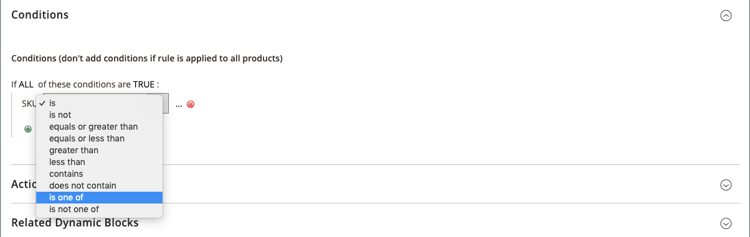
-
若要完成條件,請按一下更多(…)連結,然後按一下可用產品清單的選擇器 (

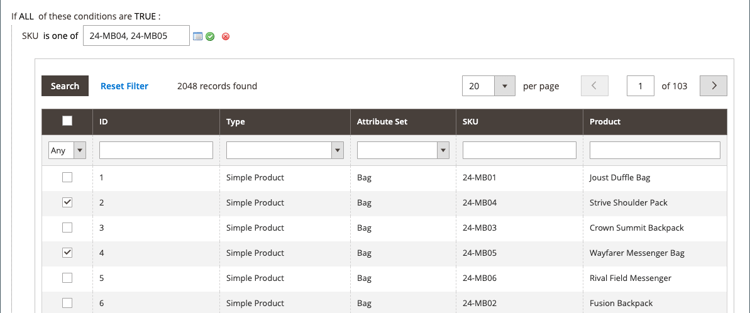
-
瀏覽、篩選或搜尋以尋找您要新增的SKU。 在清單中,選取每個要納入之產品的核取方塊。
-
按一下 Save and Apply 將SKU新增至條件。

-
-
完成規則,包括符合條件時要採取的任何動作。
-
當您的規則完成時,按一下Save。